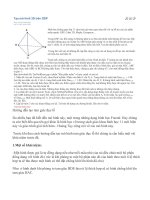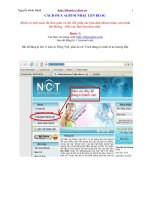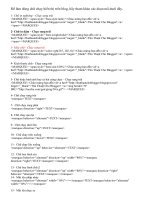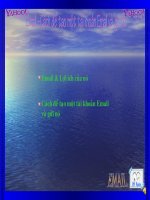Cách tạo một Album nhạc trên Blog
Bạn đang xem bản rút gọn của tài liệu. Xem và tải ngay bản đầy đủ của tài liệu tại đây (212.07 KB, 4 trang )
Cách tạo một Album nhạc trên Blog
Việc tạo một Album nhạc trên Blog sẽ làm cho Blog của bạn thêm phong phú, đồng thời thu
hút những người yêu âm nhạc. Và cho dù đi đâu, chỉ cần một máy tính nối mạng là bạn có
thể dễ dàng nghe những bản nhạc yêu thích do mình đưa lên.
Hiện nay có rất nhiều trang web cho ta thực hiện điều này. Bài viết này chỉ giới thiệu cách tạo
Album nhạc trên trang web các trang web khác cũng được thực hiện gần
như tương tự.
Công việc trước tiên là bạn phải chuẩn bị cho mình những bản nhạc yêu thích. Sau đó bạn phải
đăng ký là thành viên của với dung lượng lưu trữ lên đến 5 GB tha hồ cho
bạn upload nhạc lên mạng. Cách đăng ký thành viên như sau:
Truy cập vào trang web bấm vào thẻ “Join Now!”. Tại cửa sổ mới hiện ra
nhập email vào “Your e-mail address” và gõ password vào “Choose your password”, tại “Type the
letters you see below” gõ dòng chữ nhìn thấy ở phía dưới đồng thời đánh dấu vào “I have read
and agree to the terms of use”. Xong thì bấm Create Account, lúc này bạn đã hoàn tất quá trình
đăng ký.
Để thuận tiện cho việc phân loại nhạc bạn nên tạo ra những thư mục khác nhau bằng cách vào thẻ
folders rồi chọn tiếp “New folder”. Gõ thư mục vào “Give your new eSnips folder a name”. Các lựa
chọn “Public Folder” cho tất cả cùng xem, “Group Folder” cho các bạn bè xem và “Private Folder”
chỉ mình bạn xem. “Describe it” dùng để gõ những mô tả cần thiết về album nhạc và “Tag it” dùng
để gõ những từ khóa cần thiết để cho công việc tìm kiếm dễ dàng.
Khi đã tạo được thư mục rồi thì bây giờ là chỉ cần upload file lên mạng, vào Uploading Files chọn
Browse để chọn file cần upload từ máy tính, bấm tiếp Browse để lựa chọn những file nhạc khác,
trang web hỗ trợ rất nhiều định dạng nhạc khác nhau. Khi đã upload xong bạn bấm tiếp vào “Go to
Folder” trang web sẽ hiện ra những file mà bạn đã upload lên thư mục.
Tích dấu vào đầu tên của bài hát, bấm tiếp vào dòng chữ “Add to Quicklist” ở phía dưới bài hát nó
sẽ đổi thành “Go to Quicklist >”. Bấm tiếp “Go to Quicklist >” sẽ hiện ra thanh công cụ Quicklist. Tại
thanh công cụ này bạn chọn tiếp “Create playlist widgets”. Cửa sổ mới xuất hiện bạn có thể chọn
một trong hai “widget”, tại “Customize” chọn No để bấm play khi nghe nhạc hoặc chọn Yes để tự
động chơi nhạc. Lúc này phía dưới “Copy and paste” bạn đã có đoạn code cho riêng mình.
Công việc bây giờ là copy đoạn code vào blog entry. Và hãy nhớ mời bạn bè vào nghe Album do
chính mình vừa tạo ra.
Công việc cuối cùng là khi viết Entry, blogger nên nhớ đánh dấu vào view html source, copy đoạn
code embed html rồi dán vào entry là xong.
(Theo VTC New)